La cuestión no es si tu móvil se va a quedar o no sin memoria de almacenamiento, la duda es cuándo ocurrirá. El almacenamiento de nuestro móvil, incluso aunque tengamos el apoyo de una tarjeta de memoria, es limitado, por lo que tarde o temprano nos tocará hacer una buena limpieza. Hay usuarios que pueden llevar al día este mantenimiento, y otros lo dejan para más adelante o al límite cuando el sistema no puede más y no permite instalar nada más. Hoy vamos a ver los métodos que tenemos en los móviles de Motorola para poder liberar espacio.
Los móviles de Motorola cuentan con varias opciones para realizar una buena labor de limpieza y tener el móvil al día. La importancia de contar con almacenamiento suficiente no es solo para poder seguir instalando y recibiendo archivos. Un almacenamiento mínimo, puede causar problemas en el sistema, que se suelen traducir en una lentitud general y errores en las aplicaciones, que se quedan sin capacidad para poder acceder a almacenamiento libre.
Liberar espacio de almacenamiento en Motorola
Desde la herramienta Archivos
Esta herramienta permite realizar un escaneo profundo en nuestro móvil, en busca de archivos antiguos y no utilizados que podemos eliminar para liberar espacio del móvil. Para poder hacerlo tendremos que entrar en la aplicación Archivos y tocar sobre Limpiar. Cuando termine el proceso, veremos una serie de sugerencias del sistema que nos ayudarán a conseguir memoria libre. Solo tendremos que seguir las instrucciones en pantalla para desinstalar, mover o borrar elementos.
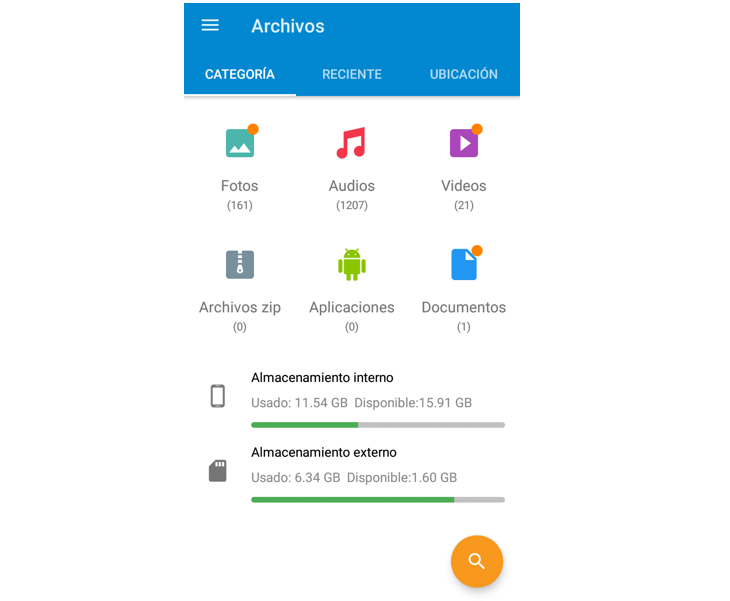
Liberar memoria de forma manual
Este método deja de lado las automatizaciones del sistema para liberar espacio, y requiere de nuestro criterio para poder eliminar todo lo que sobra. Para ello, tendremos que abrir nuevamente la aplicación Archivos y tocar sobre Explorar. Una vez hecho, debemos tocar sobre algunas de las categorías: aplicaciones, imágenes, vídeos etc…y solo tendremos que tocar sobre Desinstalar para eliminar aquellos elementos que no necesitemos. Pero también contamos con otros trucos para liberar espacio adicional:
- Borrar la caché de una aplicación: tocamos el nombre de la aplicación y, luego, tocamos en Almacenamiento/Borrar memoria caché.
- Borrar los datos de una aplicación: tocamos el nombre de la aplicación y, luego, tocamos en Almacenamiento/Liberar espacio de almacenamiento.
- Borrar archivos multimedia y otros archivos: mantenemos presionado para seleccionar uno o más elementos y, luego, tocamos sobre eliminar.
Programar la eliminación automática de fotos y vídeos
Este método ayuda a mantener el espacio de almacenamiento siempre al día. Es decir, que posiblemente no lleguemos nunca a encontrarnos con el problema de quedarnos sin un solo mega. Esta función es muy útil para los usuarios que crean copias de seguridad de sus fotos y vídeos, y no les importa eliminarlos del almacenamiento del móvil. Con este método, podremos programar el borrado automático eliminar de las copias del almacenamiento interno de nuestro Motorola, después de 30, 60 o 90 días.
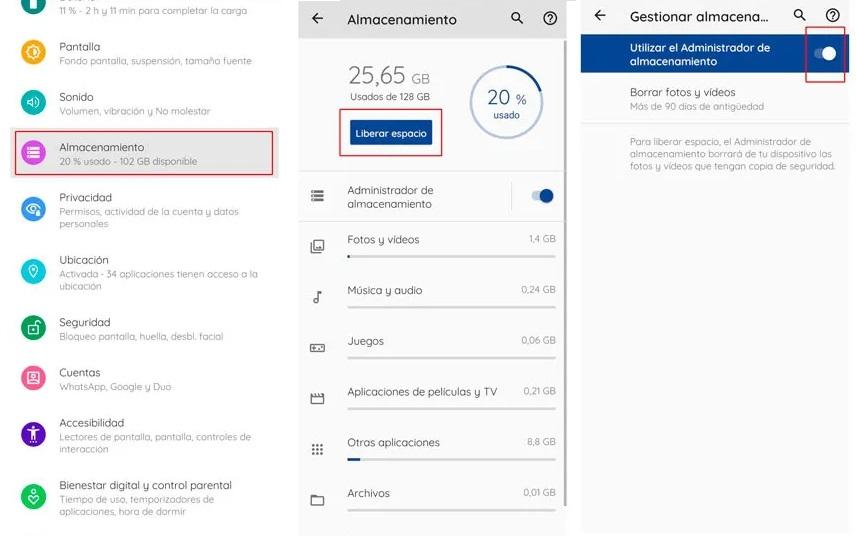
Para hacerlo tendremos que entrar en Ajustes/Almacenamiento. Una vez dentro tocaremos sobre el administrador de almacenamiento y lo activamos. Ahora tocamos sobre «Quitar fotos y vídeos» y marcamos la duración, entre 30, 60 o los 90 días. Ahora trascurrido ese tiempo contaremos de nuevo con un soplo de aire fresco en lo que a almacenamiento se refiere. Hay que tener en cuenta, que si almacenamos las fotos o vídeos en la tarjeta SD, este procedimiento no los eliminará.

